Comment déverrouiller une feuille de calcul Excel
Microsoft fournit une couche de sécurité supplémentaire pour empêcher que vos données ne soient vues de tous. Vous pouvez définir le mot de passe pour sécuriser votre tableur. Avant de définir le mot de passe, vous devez connaître la procédure à suivre pour déverrouiller le tableur Excel. Le véritable problème survient lorsque vous avez oublié le mot de passe ou qu’en raison d’autres problèmes, vous ne pouvez pas accéder à votre document important. Si vous ne savez pas comment récupérer votre mot de passe, cela peut vous causer un mal de tête. Nous sommes là pour vous éviter cette panique. Cet article vous guidera sur la manière de déverrouiller une feuille de calcul Excel avec succès et efficacité. Ici, vous pouvez supprimer la restriction avec deux options.
- Option 1. Déverrouiller le tableur Excel avec un mot de passe
- Option 2. Déverrouiller une feuille de calcul Excel sans connaître le mot de passe
Option 1. Déverrouiller le tableur Excel avec un mot de passe
Il est très facile d’ouvrir et d’accéder au fichier Excel protégé par un mot de passe si vous connaissez le mot de passe exact de ce fichier. Cliquez deux fois sur le fichier Excel pour l’ouvrir. Ensuite, entrez le mot de passe pour y accéder.
Si vous souhaitez supprimer le mot de passe d’un fichier spécifique pour obtenir un accès gratuit ou le rendre modifiable par quiconque, suivez les étapes suivantes pour déverrouiller le fichier Excel.
Étape 1: Ouvrez la feuille de calcul protégée par un mot de passe. Une fois la feuille ouverte, cliquez sur l’option « File » dans le coin supérieur gauche. Ensuite, dans le menu « File », cliquez sur la section « Info ».
Étape 2: Après avoir cliqué sur la section « Info », vous serez invité à accéder à la section Permissions. Cliquez maintenant sur « Encrypt With Password ».
Étape 3: Une boîte de dialogue s’ouvre ensuite. Vous devez entrer le mot de passe ici et cliquer sur le bouton Ok.

Il suffit de suivre les étapes simples indiquées dans l’image pour déverrouiller facilement le fichier Excel.
C’est le processus pour le fichier de base ou il peut être appelé Open Password. Tout le monde peut maintenant accéder, modifier, imprimer et copier le fichier Excel qui était protégé par un mot de passe. Laissez-moi vous dire une autre chose intéressante : vous pouvez même verrouiller certaines fonctions précises de la feuille Excel comme l’édition ou le déplacement et le renommage. Le processus Open Password est différent de l’autre processus.
Pour déverrouiller une feuille de calcul, il suffit d’ouvrir le fichier. Après avoir ouvert le fichier, cliquez sur le bouton « Réviser » et sélectionnez ensuite « Protéger le classeur ». À la fin, entrez le mot de passe pour déverrouiller la feuille Excel.
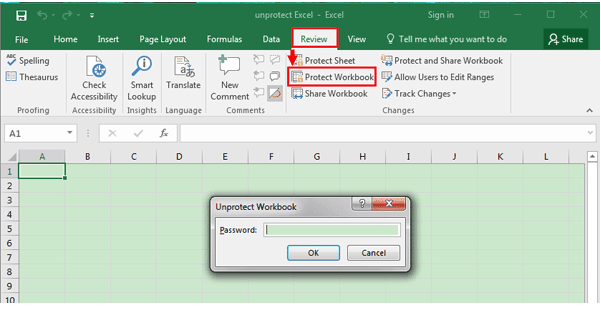
C’est ainsi que vous pouvez déverrouiller le fichier Excel avec le mot de passe pour l’édition.
Option 2. Déverrouiller une feuille de calcul Excel sans connaître le mot de passe
Si vous travaillez dans une organisation où vous traitez des dossiers confidentiels, il est important que vous sécurisiez vos données à l’aide de Microsoft Excel. Cependant, on constate souvent que les utilisateurs oublient le mot de passe lorsqu’ils en ont le plus besoin. Dans ce cas, ils perdent des données importantes et sont confrontés à de nombreuses difficultés. Ne vous inquiétez pas si vous êtes confronté à un tel problème, nous vous guiderons sur la manière de déverrouiller une feuille de calcul Excel. Il existe de nombreuses méthodes pour déverrouiller un mot de passe Excel. Mais nous allons ici discuter de quelques-unes des meilleures méthodes de récupération de mot de passe Excel pour vous éviter des problèmes.
Méthode 1. Déverrouiller le fichier Excel avec Passper for Excel
Passper for Excel est un programme puissant utilisé pour ouvrir ou supprimer les mots de passe de divers fichiers Excel. Il utilise une technologie avancée pour déverrouiller les feuilles de calcul Excel. C’est un outil très sûr. Il peut déverrouiller une feuille Excel sans endommager les données d’origine. C’est la sous-marque la plus étonnante de iMyFone. Passper for Excel est le logiciel qui peut vous sortir des ennuis sans vous faire perdre votre temps précieux. Si vous avez oublié votre mot de passe, il n’y a pas lieu de s’inquiéter. Passper for Excel est là pour vous, avec le taux de récupération le plus élevé.
Essai GratuitCompatibilité : pour Windows
Il est bien adapté à Vista, Windows 7, Windows 8, Windows 8.1, Windows XP et Windows 10.
Scénarios de déverrouillage:
- Récupère le mot de passe si vous l’avez oublié.
- Supprime ou récupère le mot de passe si vous ne pouvez pas copier la feuille de calcul.
- Récupère le mot de passe si vous ne pouvez pas modifier la feuille.
- Récupère le mot de passe de la feuille que vous ne pouvez pas imprimer.
Méthodes d’attaque: il y a 4 méthodes d’attaque fortes.
Dictionary Attack: c’est une méthode d’attaque extrêmement recommandée. Dans cette méthode d’attaque, Passper utilise le dictionnaire qui est auto-importé pour supprimer le mot de passe.
Combination Attack: Recovers the password by combining the characters that are provided by you.
Mask Attack: récupère le mot de passe en combinant les caractères que vous avez fournis.
Brute-Force Attack: ce type d’attaque recherche toutes les combinaisons possibles pour que vous trouviez le mot de passe d’Excel.
Avant de savoir qu’il fonctionne, vous devez télécharger Passper for Excel.
Il fonctionne en deux parties. Dans la première partie, il récupère le mot de passe d’ouverture, tandis que dans la seconde partie, il supprime les restrictions de la feuille de calcul Excel.
Première partie. Récupération du mot de passe d’ouverture
Elle comporte les étapes suivantes qui doivent être suivies.
Étape 1. Sélectionnez le mode de récupération désiré
Lancez Passper en cliquant sur l’icône de raccourci. Choisissez le mode de récupération du mot de passe avant d’ajouter le fichier Excel protégé par un mot de passe. Cliquez sur le bouton Ajouter et sélectionnez le fichier Excel.
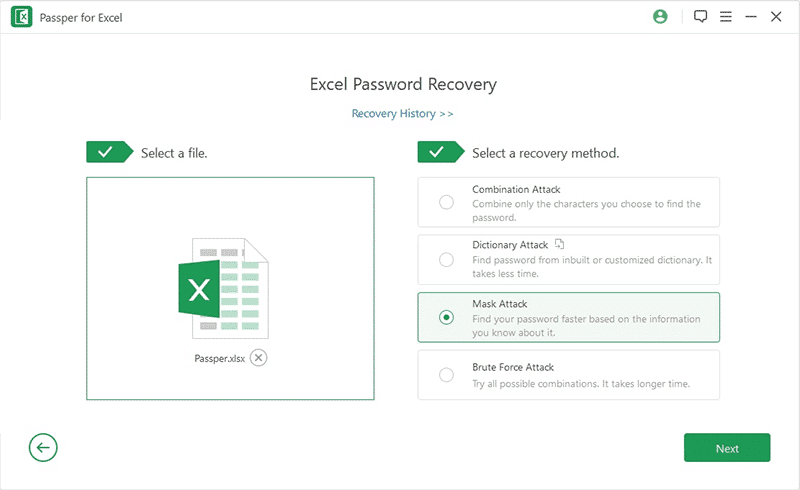
Étape 2. Choisissez la méthode d’attaque
Après avoir ajouté le fichier Excel protégé par un mot de passe, choisissez le type d’attaque souhaité pour continuer.
Étape 3. Récupérez le mot de passe
Après avoir sélectionné le type d’attaque, le logiciel récupère le mot de passe et l’affiche à l’écran. La récupération de votre mot de passe Excel ne prendra que peu de temps.
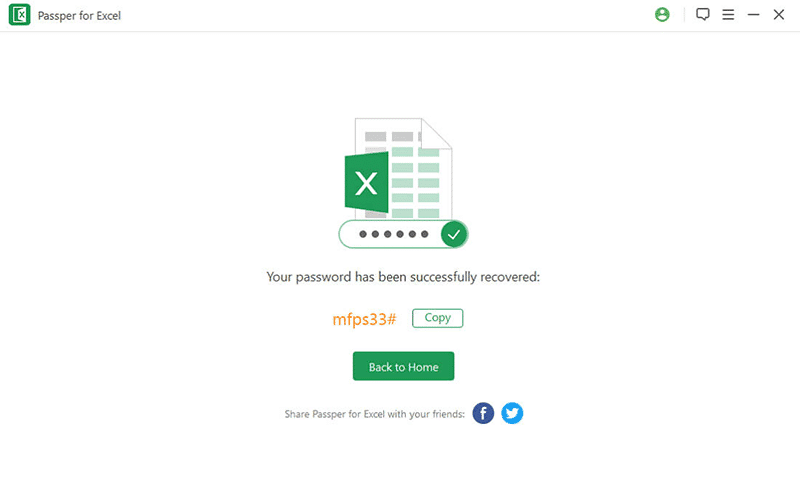
Deuxième partie. Suppression des restrictions
Étape 1. Choisissez la méthode de récupération
Ouvrez le programme et sélectionnez « Remove Restrictions ». Ajoutez ensuite le fichier Excel protégé.
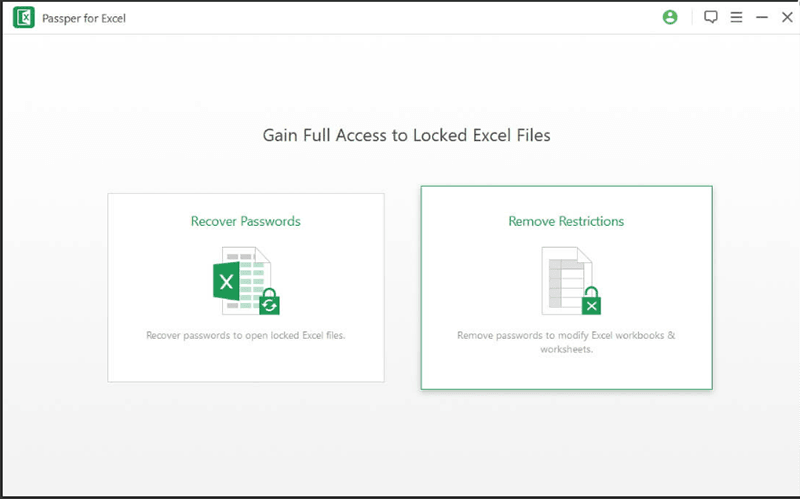
Étape 2. Importez la feuille de calcul
Après avoir ajouté un fichier protégé, cliquez sur l’option « Remove » pour supprimer la restriction relative au fichier Excel.
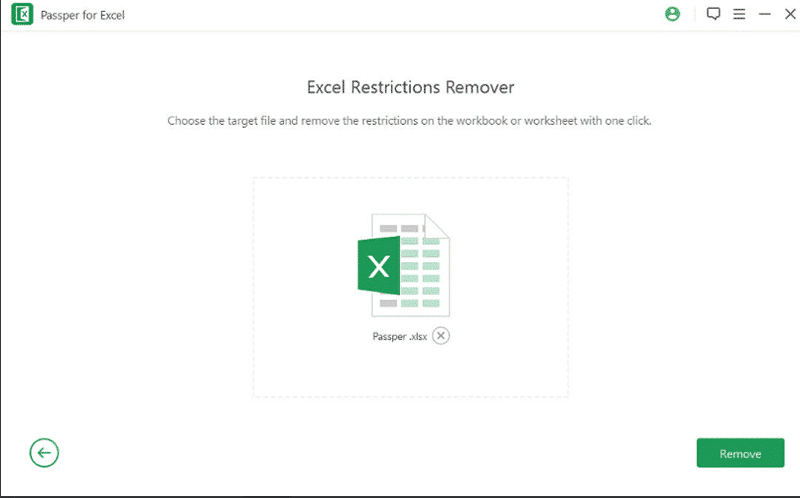
Étape 3. Suppression des restrictions
En moins de 2 secondes, la restriction du mot de passe sera supprimée avec succès.
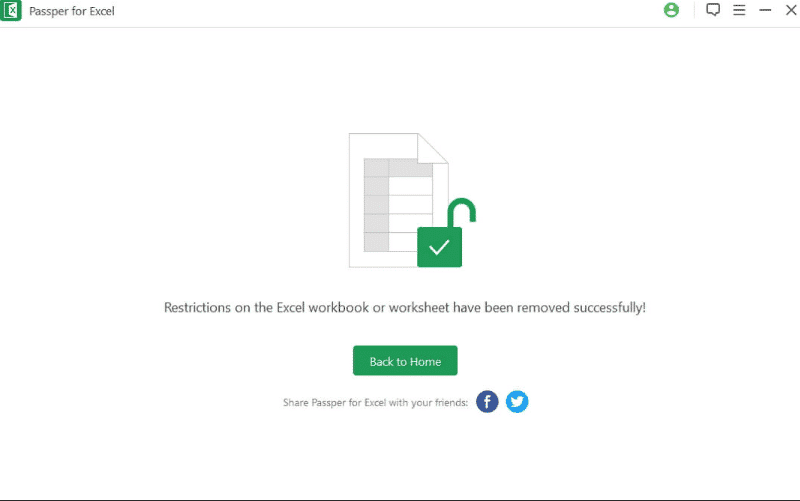
C’est la méthode pour déverrouiller une feuille de calcul Excel sans mot de passe.
Méthode 2. Déverrouiller le fichier Excel avec ZIP
Si vous n’allez pas utiliser Passper for Excel, il existe une autre méthode pour déverrouiller un fichier Excel avec WinRAR ou Zip.
Suivez ces étapes pour déverrouiller le fichier protégé.
Étape 1. Renommez le fichier Excel en changeant son extension.
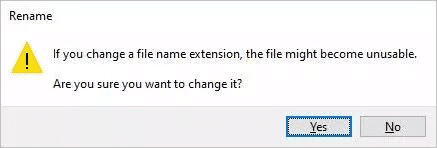
Étape 2. Après avoir ouvert le fichier d’archive, vous verrez probablement le nombre exact de fichiers qui se trouvaient dans le document Excel. Sélectionnez le fichier que vous souhaitez déprotéger. Ensuite, ouvrez ce fichier dans Notepad.
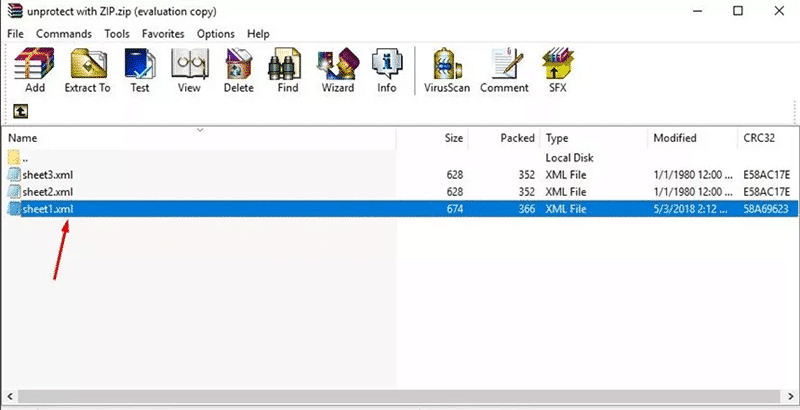
Étape 3. Il suffit maintenant d’effacer le code à l’endroit où vous voyez le mot protection de la feuille. Supprimez tout le code de protection et enregistrez le fichier sous Excel.
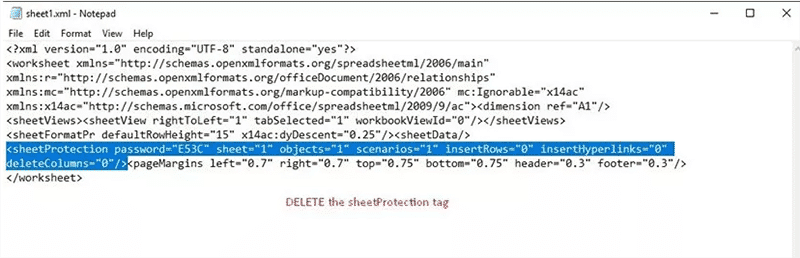
Étape 4. Cliquez sur le bouton « Yes » lorsque le message apparaît sur votre écran d’ordinateur.
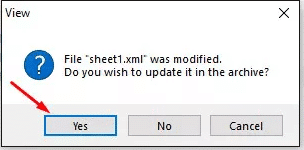
Étape 5. Changez l’extension du fichier en .xlsx. Après cela, le fichier Excel restera toujours non protégé.xlsx.
Méthode 3. Déverrouillage du fichier Excel par code VBA
Vous pouvez facilement déverrouiller des feuilles de calcul Excel grâce au code VBA. C’est une méthode efficace pour récupérer le mot de passe perdu ou oublié d’un fichier Excel. Il suffit de suivre les étapes suivantes pour déverrouiller un fichier Excel.
Étape 1. Ouvrez le fichier Excel, puis la fenêtre VBA en appuyant sur les touches Alt + f11.
Étape 2. Sélectionnez l’option Insert de la fenêtre VBA et choisissez ensuite l’option Module.
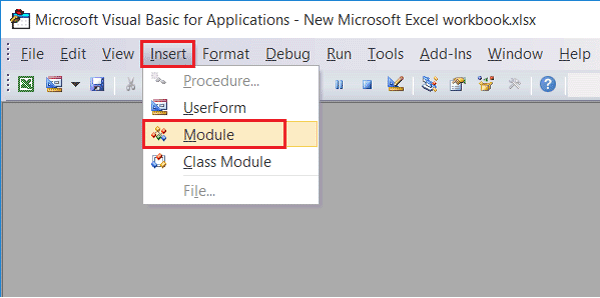
Étape 3. Insérez le code VBA lorsque la fenêtre universelle s’affiche sur votre écran d’ordinateur.
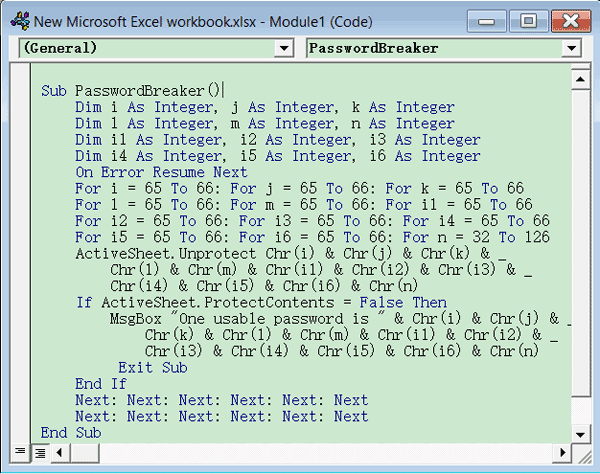
Étape 4. Appuyez maintenant sur le bouton « Run »
Étape 5. Après l’exécution, le code VBA récupère et affiche le mot de passe en quelques instants. Vous pourrez voir le mot de passe craqué.
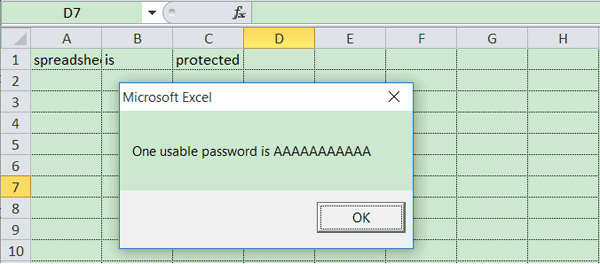
Méthode 4. Déverrouiller le fichier Excel en ligne (non recommandée)
LostMyPass est un outil de récupération de mot de passe en ligne. Il n’est pas nécessaire de télécharger ou d’installer LostMyPass. Vous pouvez déverrouiller un fichier Excel en ligne en utilisant cet outil rapide et en ligne. Il prend en charge presque tous les formats comme les documents, les archives, etc. Il vous suffit de télécharger le fichier crypté dans LostMyPass et celui-ci supprimera automatiquement le mot de passe de votre fichier Excel.
Mais ce n’est pas un moyen sûr de récupérer le mot de passe en ligne. Je ne préfèrerais pas que vous utilisiez le support en ligne si votre fichier Excel contient des informations importantes.
Avantages
1. Récupère instantanément le mot de passe. Il récupère le mot de passe en quelques heures seulement. Il n’y a aucun concurrent de LostMyPass jusqu’à présent.
2. Récupère un mot de passe gratuit. LostMyPass vous fournira les services pour récupérer les mots de passe qui sont initialement très faibles. Vous obtiendrez certainement un résultat positif.
3. Récupération d’un mot de passe payant. Si vous voulez un résultat garanti, vous devez payer pour cela. Ce qui est intéressant, c’est que vous devez le faire une fois que vous avez obtenu le résultat souhaité.
LostMyPass propose également trois outils gratuits, à savoir PDF Password Remover, Password Generator et Brute Force Calculator. Vous pouvez profiter de ces outils gratuits.
LostMyPass propose également trois outils gratuits, à savoir PDF Password Remover, Password Generator et Brute Force Calculator. Vous pouvez profiter de ces outils gratuits.
En utilisant LostMyPass en ligne, il y a de fortes chances de déverrouiller des fichiers Excel. Nous avons fourni ici un tableau résumant l’ensemble des fonctionnalités de LostMyPass.

Conclusion
Dans l’article ci-dessus, nous avons mentionné quelques techniques et méthodes pour récupérer le mot de passe d’un fichier Excel. Nous avons également fait allusion à Passper for Excel. C’est de loin le logiciel le plus fiable pour déverrouiller une feuille de calcul Excel. Personnellement, je vous suggère d’utiliser ce logiciel pour déverrouiller le fichier Excel. Allez-y franco.
Bonne récupération !
Essai GratuitRelated posts
Articles récents
- Comment réinitialiser le mot de passe sur le portable Sony Vaio Windows 7/8/10
- Comment réinitialiser le mot de passe Windows 7 Home Premium en cas d’oubli
- Comment Imprimer Un PDF Sécurisé Sans Mot De Passe
- Comment Pirater ou Cracker Un Fichier PDF Protégé Par Un Mot De Passe
- Le Meilleur Logiciel de Suppression de Mot de Passe pour Microsoft Excel
- Comment Récupérer le Mot de Passe Oublié d’une Archive WinRAR
- Le Meilleur Outil de Décryptage de Mot de Passe de Feuille Excel 2024
- Comment Décrypter le Mot de Passe d’un Fichier Zip?
- Comment Désactiver la Protection d’une Feuille Excel 2010 sans Mot de Passe
Related Posts
- Le Meilleur Logiciel de Suppression de Mot de Passe pour Microsoft Excel
- Le Meilleur Outil de Décryptage de Mot de Passe de Feuille Excel 2024
- Comment Désactiver la Protection d’une Feuille Excel 2010 sans Mot de Passe
- Comment Supprimer le Mot de Passe d’Excel 2018/2016/2013/2010/2007
- Comment contourner ou pirater le mot de passe d’un fichier Excel
- Comment ouvrir un fichier Excel protégé par un mot de passe
- Comment Récupérer ou Décrypter le Mot de Passe d’un Fichier Excel
- Comment décrypter un fichier Excel sans mot de passe (xls/xlsx)
- Mot de Passe Excel Oublié 2016/2013/2010/2007? 4 Méthodes pour le Récupérer